Jak utworzyć lokalne repozytorium HTTP Yum/DNF na RHEL 8
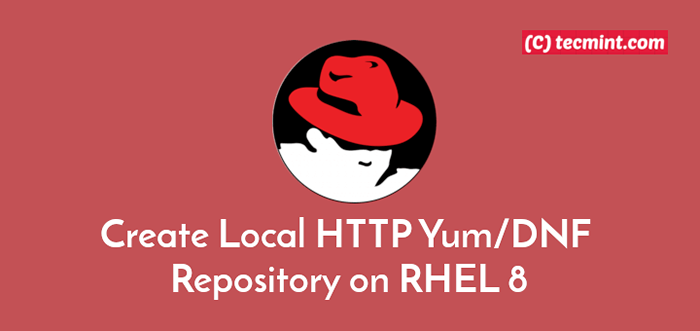
- 677
- 121
- Roland Sokół
Repozytorium oprogramowania lub „Repo”To centralna lokalizacja do utrzymywania i utrzymywania pakietów oprogramowania RPM dla dystrybucji Redhat Linux, z której użytkownicy mogą pobierać i instalować pakiety na swoich serwerach Linux.
Repozytoria są na ogół przechowywane w sieci publicznej, do której można uzyskać dostęp do wielu użytkowników w Internecie. Możesz jednak utworzyć własne lokalne repozytorium na serwerze i uzyskać dostęp do niego jako pojedynczy użytkownik lub umożliwić dostęp do innych maszyn w lokalnej sieci LAN (sieć lokalna) za pomocą serwera WWW HTTP.
Zaletą tworzenia lokalnego repozytorium jest to, że nie wymaga połączenia internetowego do instalowania pakietów lub aktualizacji oprogramowania.
Yum (Yelldog Updater Modified) lub DNF (Dandified Yum) to powszechnie używane narzędzie zarządzania pakietami oprogramowania dla systemów Linux z siedzibą.
W tym artykule wyjaśnimy, jak skonfigurować lokalny Yum/DNF repozytorium na RHEL 8 Korzystanie z pliku DVD lub ISO instalacji. Pokazamy również, jak znaleźć i zainstalować pakiety oprogramowania na kliencie RHEL 8 maszyny za pomocą Nginx http serwer.
Nasze środowisko testowe
Lokalny serwer repozytorium: RHEL 8 [192.168.0.106] Lokalna maszyna klienta: RHEL 8 [192.168.0.200]
Krok 1: Zainstaluj serwer WWW Nginx
1. Najpierw zainstaluj Nginx http serwer za pomocą menedżera pakietów DNF w następujący sposób.
# DNF instaluj nginx
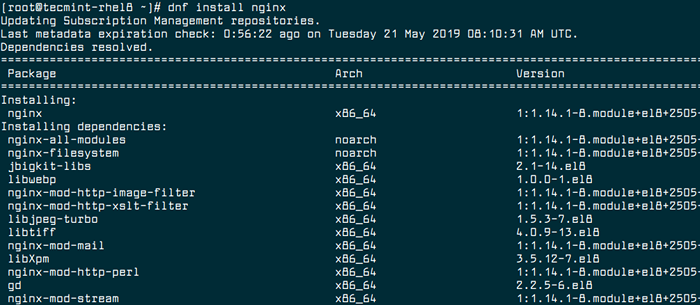 Zainstaluj Nginx na RHEL 8
Zainstaluj Nginx na RHEL 8 2. Raz Nginx Zainstalowane, możesz uruchomić, włączyć usługę automatycznie uruchamiania w czasie rozruchu i sprawdź status za pomocą następujących poleceń.
# Systemctl start nginx # Systemctl Włącz Nginx # Systemctl Status Nginx
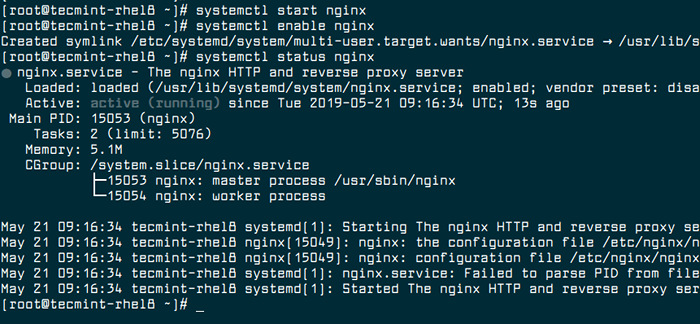 Sprawdź nginx na RHEL 8
Sprawdź nginx na RHEL 8 3. Następnie musisz otworzyć Nginx porty 80 I 443 na twojej zaporze.
# Firewall-CMD --Zone = public --permanent --add-service = http # firewall-cmd --zone = public --Permanent --add-service = https # firewalll-cmd--relad
 Otwórz port Nginx na zaporze Rhel 8
Otwórz port Nginx na zaporze Rhel 8 4. Teraz możesz sprawdzić, czy twój Nginx serwer jest uruchomiony, przechodząc do następującego adresu URL w przeglądarce internetowej, zostanie wyświetlona domyślna strona internetowa Nginx.
http: // server_domain_name_or_ip
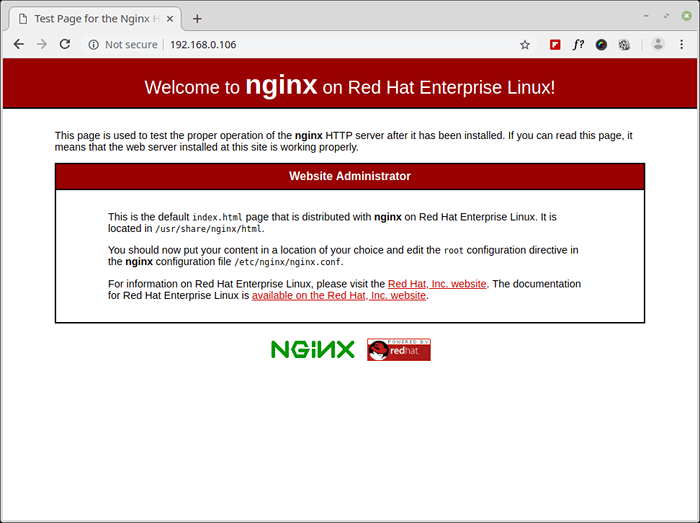 Sprawdź instalację Nginx na RHEL 8
Sprawdź instalację Nginx na RHEL 8 Krok 2: Montaż Plik DVD/ISO RHEL 8
5. Utwórz lokalny punkt montażu repozytorium poniżej Nginx Dokument Dokument Root Directory /var/www/html/ i zamontuj pobrane RHEL 8 DVD ISO obraz pod /MNT informator.
# mkdir/var/www/html/local_repo # Mount -o Loop Rhel -8.0-x86_64-DVD.ISO /MNT [Zamontuj plik ISO] # Mount /dev /cdrom /mnt [Zamontować plik ISO DVD z DVD ROM]
6. Następnie skopiuj pliki ISO lokalnie poniżej /var/www/html/local_repo katalog i zweryfikuj zawartość za pomocą polecenia LS.
# cd /mnt # tar cvf - . |. (cd/var/www/html/local_repo/; tar xvf -) # ls -l/var/www/html/local_repo/
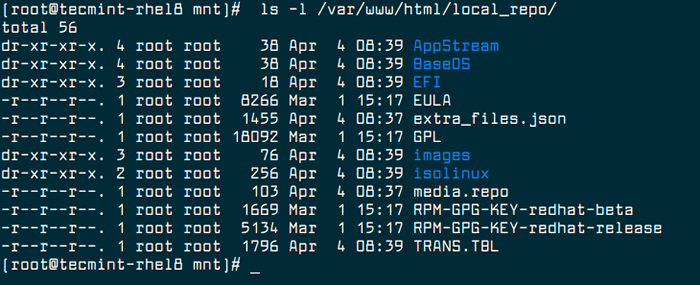 Sprawdź zawartość plików ISO RHEL 8
Sprawdź zawartość plików ISO RHEL 8 Krok 3: Konfigurowanie lokalnego repozytorium
7. Teraz nadszedł czas, aby skonfigurować lokalne repozytorium. Musisz utworzyć lokalne plik konfiguracji repozytorium w /etc/mniam.repozytorium.D/ katalog i ustaw odpowiednie uprawnienia w pliku, jak pokazano.
# touch /etc /yum.repozytorium.D/Local-RHE8.Repo # chmod u+rw, g+r, o+r /etc /yum.repozytorium.D/Local-RHE8.
8. Następnie otwórz plik do edycji za pomocą ulubionego edytora tekstu wiersza poleceń.
# vim /etc /yum.repozytorium.D/Lokalny.Repo
9. Skopiuj i wklej następującą zawartość w pliku.
[LocalRepo_BaseOS] Nazwa = LocalRepo_Baseos Metadata_Expire = -1 włączona = 1 gpgcheck = 1 baseurl = file: /// var/www/html/local_repo/gpgkey = file: /// etc/pki/rpm-gpg/rpm-gpg-- Key-RedHat-Release [LocalRepo_Appstream] Nazwa = LocalRepo_Appstream Metadata_Expire = -1 enabled = 1 gpgcheck = 1 baseurl = file: /// var/www/html/local_repo/gpgkey = file: ////tc/pki/rpm-gpg /RPM-GPG-KEY-REDHAT-Rulease
Zapisz zmiany i wyjdź z pliku.
10. Teraz musisz zainstalować wymagane pakiety do tworzenia, konfigurowania i zarządzania lokalnym repozytorium, uruchamiając następujące polecenie.
# Yum Instaluj Crerererepo Yum-Utils # Crerererepo/var/www/html/local_repo/
Krok 4: Testowanie lokalnego repozytorium
11. W tym kroku należy uruchomić oczyszczanie plików tymczasowych przechowywanych dla repozytoriów za pomocą następującego polecenia.
# Yum Clean All lub # Dnf Clean All
12. Następnie sprawdź, czy utworzone repozytoria pojawiają się na liście włączonych repozytoriów.
# DNF Repolist lub # DNF Repolist -V #Shows bardziej szczegółowe informacje
 Sprawdź lokalne repozytorium w RHEL 8
Sprawdź lokalne repozytorium w RHEL 8 13. Teraz spróbuj zainstalować pakiet z lokalnych repozytoriów, na przykład zainstaluj narzędzie git wiersza poleceń w następujący sposób:
# DNF instaluj git
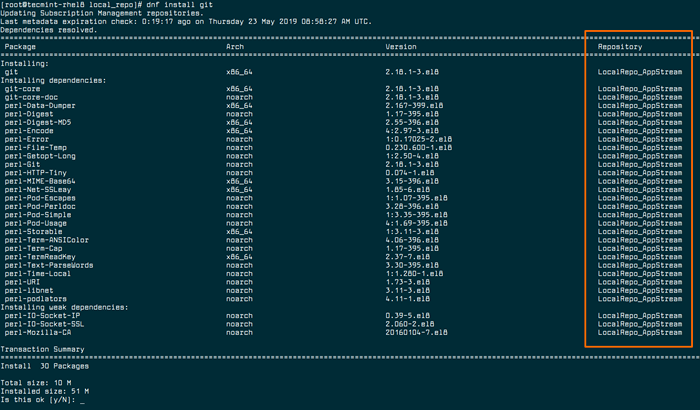 Zainstaluj pakiet z lokalnego repozytorium Yum
Zainstaluj pakiet z lokalnego repozytorium Yum Patrząc na wyjście powyższego polecenia, git Pakiet jest instalowany z LocalRepo_Appstream repozytorium, jak pokazano na zrzucie ekranu. Dowodzi to, że lokalne repozytoria są włączone i działają dobrze.
Krok 5: Ustaw lokalne repozytorium Yum na maszynach klientów
14. Teraz na twoim RHEL 8 Maszyny klientów, dodaj lokalne repozytorium do konfiguracji Yum.
# vi /etc /yum.repozytorium.D/Local-RHE8.Repo
Skopiuj i wklej poniższą konfigurację w pliku. Pamiętaj, aby wymienić Baseurl z adresem IP serwera lub domeny.
[Localrepo_baseos] name = localrepo_baseos włączone = 1 gpgcheck = 0 baseurl = http: // 192.168.0.106 [LocalRepo_Appstream] Nazwa = LocalRepo_Appstream włączona = 1 gpgcheck = 0 baseurl = http: // 192.168.0.106
Zapisz plik i zacznij używać lokalnych luster Yum.
15. Następnie uruchom następujące polecenie, aby zobaczyć lokalne repozytor.
# DNF Repolist
 Sprawdź lokalne repozytorium w kliencie RHEL 8
Sprawdź lokalne repozytorium w kliencie RHEL 8 To wszystko! W tym artykule pokazaliśmy, jak utworzyć lokalny Yum/DNF Repozytorium w RHEL 8, za pomocą pliku DVD instalacyjnego lub ISO. Nie zapomnij skontaktować się z nami za pośrednictwem poniższego formularza opinii, aby uzyskać pytania lub komentarze.
- « Instalacja RHEL 8 z zrzutami ekranu
- 6 Narzędzia online do generowania i testowania zadań CRON dla Linux »

